Посібник користувача Apple TV 4K
- Вітаємо
- Що нового в tvOS 26
-
-
- Транслювання аудіо та відео на Apple TV 4K
- Використання HomePod або динаміків із підтримкою AirPlay з Apple TV 4K
- Використання AirPods і Beats із Apple TV 4K
- Під’єднання пристроїв Bluetooth
- Використання iPhone, iPad чи Apple Watch як пульта
- Керування вхідними викликами iPhone
- Використання iPhone або iPad як клавіатури
- Використання iPhone або iPad як камери
- Використання Siri на інших пристроях для керування Apple TV 4K
-
-
- Короткий огляд програми TV
- Навігація в програмі Apple TV
- Оформлення підписки на Apple TV, MLS Season Pass або на канал
- Початок перегляду на екрані «Домівка»
- Керування відтворенням відео
- Пошук у програмі Apple TV
- Перегляд Apple Originals
- Перегляд MLS
- Перегляд спортивних подій
- Купівля або оренда фільму або телешоу
- Перегляд фільмів і телешоу в медіатеці
- Керування рекомендаціями
- Коригування параметрів програми Apple TV
-
- Короткий огляд програми Музика
- Підписка на Apple Music
- Початок прослуховування на екрані «Домівка»
- Керування відтворенням музики
- Пошук пісень, виконавців і альбомів
- Виявлення нової музики
- Докладно про функцію «Спів в Apple Music»
- Відтворюйте музику разом за допомогою SharePlay
- Прослуховування радіостанцій
- Перегляд відеокліпів
- Огляд музики у медіатеці
- Дізнайтеся, що слухають ваші друзі
- Керування рекомендаціями
- Коригування параметрів Apple Music
- Спів
-
- Короткий огляд програми Фітнес
- Під’єднання Apple Watch або iPhone
- Підписка на Apple Fitness+
- Початок тренувань на екрані «Для вас»
- Перегляд деталей тренування і керування відтворенням
- Огляд або пошук тренувань
- Збереження тренувань на майбутнє
- Об’єднання тренувань у стоси
- Перегляд планів Fitness+ і керування ними
- Тренуйтеся разом за допомогою SharePlay
- App Store
- Пошук
-
-
- Налаштування параметрів пульта
- Звільнення місця
- Зміна параметрів Wi-Fi мережі
- Змінення параметрів єдиного входу
- Коригування параметрів профілів і облікових записів
- Коригування параметрів для конкретних програм
- Коригування параметрів для AirPlay і «Дім» від Apple
- Коригування параметрів для Siri
- Налаштування параметрів конфіденційності
-
- Важлива інформація з техніки безпеки
- Важлива інформація про використання
- Сайт технічної підтримки Apple TV 4K
- Заява про відповідність вимогам Федеральної комісії зв’язку
- Заява про відповідність стандартам Міністерства інновацій, науки й економічного розвитку Канади
- Відомості про утилізацію та переробку
- Apple і довкілля
- Авторське право і торговельні марки
Налаштування елементів керування AirPods на Apple TV 4K
Під’єднавши AirPods 3, AirPods 4 AirPods Pro чи AirPods Max до Apple TV 4K, ви зможете налаштовувати швидкість натискання, тривалість натиснення та втримання і параметр просторового аудіо.
Налаштування дії натиснення на AirPods
Перейдіть до параметрів
 на Apple TV 4K.
на Apple TV 4K.Перейдіть до Доступність > AirPods, а тоді виконайте будь-яку з наведених нижче дій:
Щоб відкоригувати швидкість натиснення двічі чи тричі на AirPods, виберіть «Темп натискання», а потім виберіть «Типова», «Повільніше» чи «Найповільніше».
Щоб відкоригувати тривалість натиснення та утримання на AirPods, виберіть «Час натискання і тримання», а потім виберіть «Типовий», «Коротший» або «Найкоротший».
Налаштування шумогасіння (лише AirPods Pro)
Можна налаштувати ввімкнення режиму шумогасіння в навушниках AirPods Pro, коли лише один навушник AirPods знаходиться у вашому вусі.
Перейдіть до параметрів
 на Apple TV 4K.
на Apple TV 4K.Перейдіть до Доступність > AirPods, а потім увімкніть або вимкніть параметр «Шумогасіння з одним AirPod».
Налаштування просторового аудіо
Ви можете вибрати центрування звуку на телевізорі, навіть коли рухаєте головою під час слухання просторового аудіо. Якщо вимкнути центрування, просторове аудіо так само забезпечуватиме імерсійний звуковий супровід, але рухи вашої голови не відстежуватимуться.
Перейдіть до параметрів
 на Apple TV 4K.
на Apple TV 4K.Перейдіть до Доступність > AirPods, а потім увімкніть або вимкніть параметр «Центрувати аудіо на телевізорі».
Примітка. Просторове аудіо доступне лише на Apple TV 4K.
Налаштування гучності сигналу на AirPods
Ви можете регулювати гучність звукових ефектів у навушниках AirPods.
Перейдіть до параметрів
 на Apple TV 4K.
на Apple TV 4K.Перейдіть до Доступність > AirPods, а тоді виберіть «Гучність сигналу».
Проведіть по клікпеду або сенсорній поверхні пульта, щоб перетягнути повзунок на нове значення.
Натисніть
 або
або 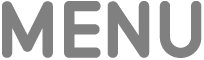 на пульті, щоб зберегти нову гучність.
на пульті, щоб зберегти нову гучність.